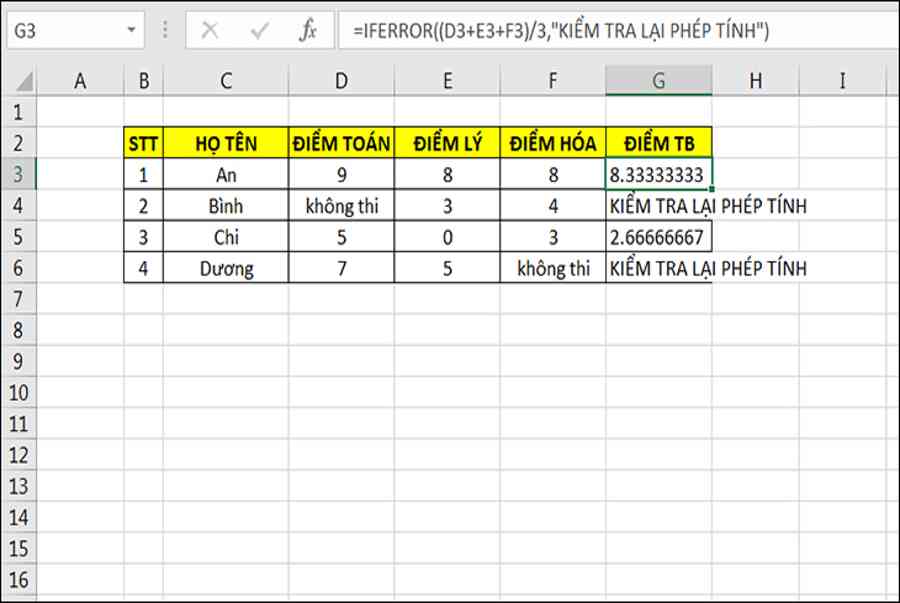Cập nhật 11 tháng trước
5.447
Hàm IFERROR là hàm giúp bạn xử lý các giá trị bị lỗi từ công thức hiệu quả. Trong bài viết này, Điện máy XANH sẽ giải thích và hướng dẫn chi tiết bạn cách sử dụng hàm IFERROR nhé!
Ví dụ trong bài được thực hiện trên phiên bản Excel 2016. Bạn có thể áp dụng tương tự trên các phiên bản Excel khác như: 2007, 2010, 2013, 2017 và Microsoft Excel 365.
1Công thức hàm IFERROR
Thông thường, Excel sẽ trả về một giá trị tương ứng khi công thức của bạn hợp lệ và trả về một giá trị lỗi nếu công thức của bạn không hợp lệ .
Tuy nhiên, nhiều lúc công thức của bạn vẫn hợp lệ nhưng do tài liệu nguồn vào bị thiếu hoặc không có dẫn đến giá trị bị lỗi. Với hàm IFERROR, Excel sẽ trả giá trị lỗi về một giá trị mà bạn chỉ định .
Công thức của hàm IFERROR là :
=IFERROR(value, value_if_error)
Trong đó :
- Value: Một phép tính, một công thức bạn sử dụng để lấy giá trị mong muốn.
- Value_if_error: Giá trị trả về khi Value bị lỗi.
Một số quan tâm về hàm IFERROR
- Nếu Value hoặc Value_if_error là ô trống, thì hàm IFERROR coi nó là một giá trị chuỗi trống (“”).
- Hàm IFERROR có thể xử lý các lỗi sau: #N/A, #VALUE!, #REF!, #DIV/0!, #NUM!, #NAME? hoặc #NULL!.
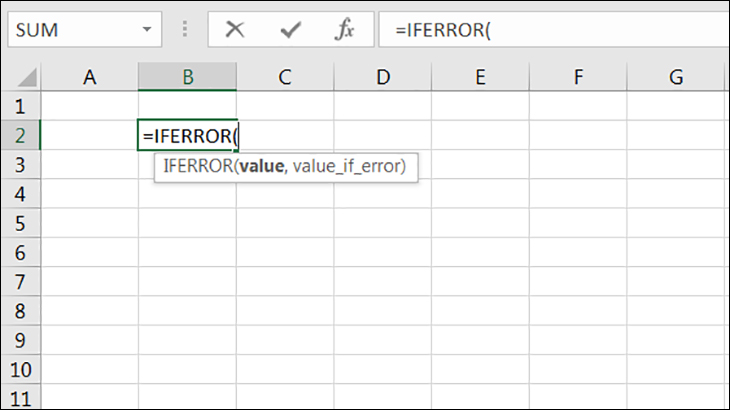
2Một số ứng dụng hàm IFERROR
Một lỗi thường thì mọi người hay gặp đó là lỗi # DIV / 0 ! trong phép chia cho không .
Ví dụ 1: Một cửa hàng bán trái cây có doanh số tháng 5 và tháng 6 như hình dưới. Cửa hàng muốn tính toán doanh số tháng 6 tăng bao nhiêu % so với tháng 5. Tại ô E3, chúng ta sử dụng công thức: =D3/C3-1 và copy công thức cho các ô khác.
Do Vải chưa bán trong tháng 5 nên doanh thu bằng 0. Vì vậy, tác dụng trả về Open lỗi # DIV / 0 ! .
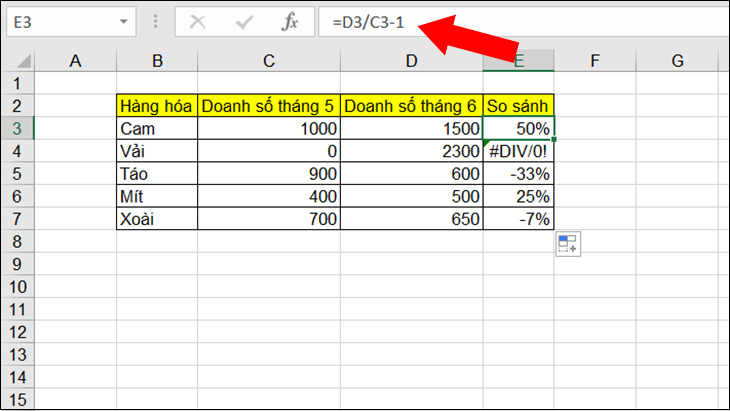
Lúc này, chúng ta sẽ sử dụng hàm IFERROR: =IFERROR(D3/C3-1,”Chưa bán trong tháng 5″) và copy công thức cho các ô khác. Kết quả sau đó sẽ hiển thị như hình dưới:
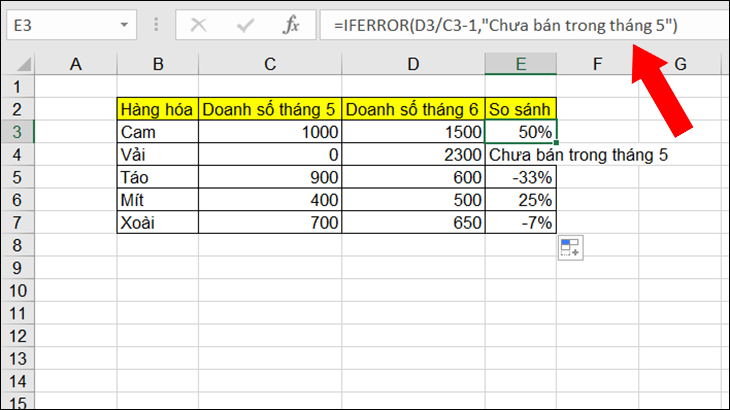
Ví dụ 2: Do tình hình Covid-19, công ty quyết định phụ cấp cho nhân viên theo chức vụ tương ứng như bảng 2 (B16:C21). Lúc này, dựa vào danh sách nhân viên cùng với chức vụ có sẵn ở bảng 1, ta sẽ xác định mức phụ cấp tương ứng bằng cách sử dụng hàm VLOOKUP.
Xem thêm: Hàm VLOOKUP trong Excel
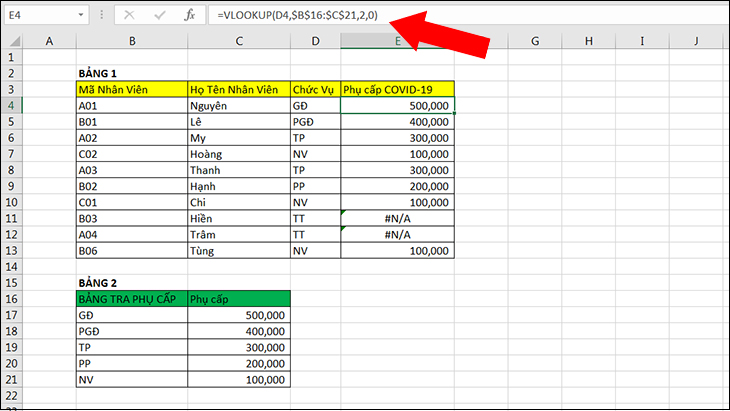
Do trong bảng phụ cấp không có giá trị TT nên Excel trả về lỗi #N/A. Vì chức vụ TT không được phụ cấp, nên ta sẽ sử dụng hàm IFERROR để thay giá trị lỗi về “không được phụ cấp” tại ô E4: =IFERROR(VLOOKUP(D4,$B$16:$C$21,2,0),”không được phụ cấp”) và copy công thức cho các ô khác
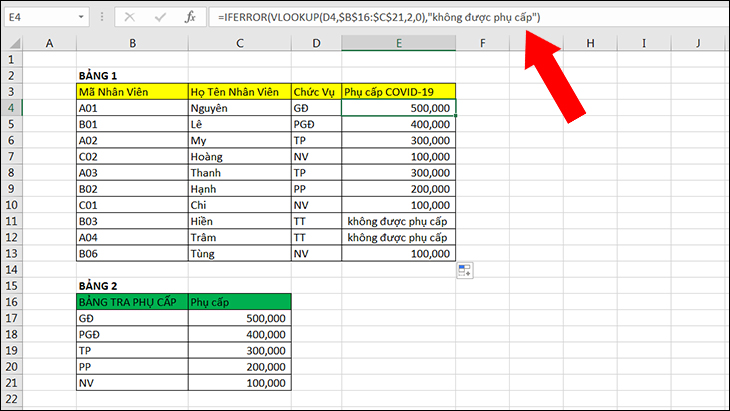
3Bài tập hàm IFERROR
Bạn tải về file bài tập tại đây .
Trong bài tập dưới, bạn hãy tính điểm trung bình của mỗi thí sinh bằng cách cộng điểm 3 môn và chia cho 3. Nếu giá trị trả về bị lỗi, thay thế sửa chữa bằng ” KIỂM TRA LẠI PHÉP TÍNH ”
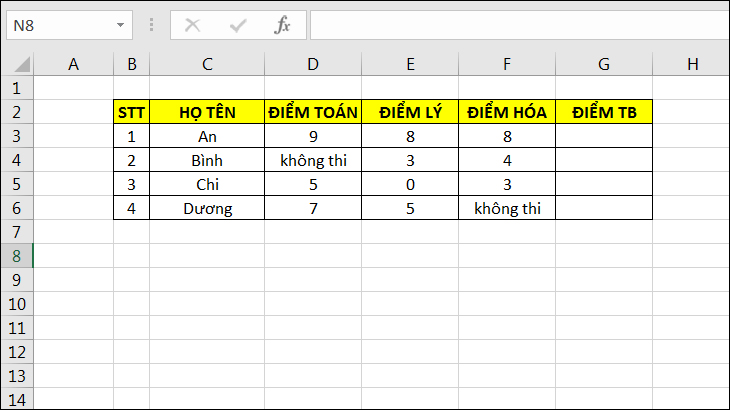
Giải thích và đáp án
Tại ô G3 ta có công thức như sau :
=IFERROR((D3+E3+F3)/3,”KIỂM TRA LẠI PHÉP TÍNH”)
Giá trị tại D3 + E3 + F3 sẽ không hề trả lại tác dụng vì D3 mang giá trị là văn bản ” Không thi “, hàm IFERROR sẽ bắt lỗi và trả về hiệu quả ” KIỂM TRA LẠI PHÉP T ”
Sau đó bạn sử dụng công thức hàng loạt cho các ô khác .
Xem thêm: Cách sao chép công thức trong Excel
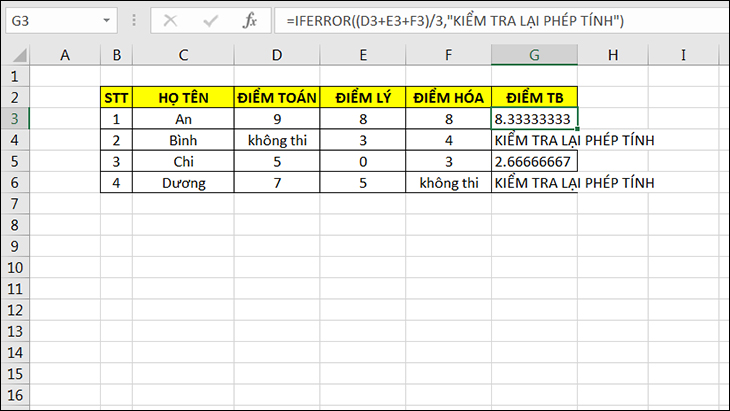
Trên đây là bài viết san sẻ cho bạn cách dùng hàm IFERROR trong Excel. Mong rằng những thông tin này đã giúp ích cho bạn trong việc hiểu và sử dụng hàm IFERROR cho việc làm của mình .
Source: https://tbdn.com.vn
Category: Tin Học